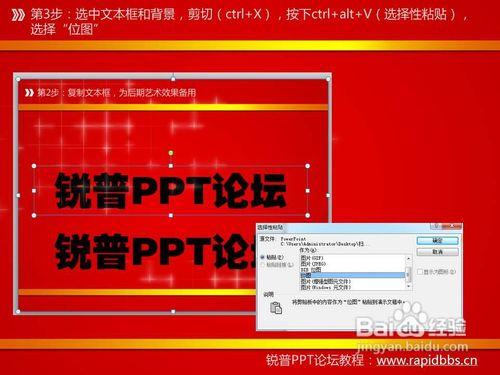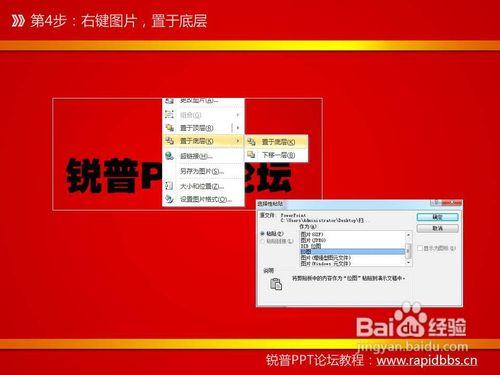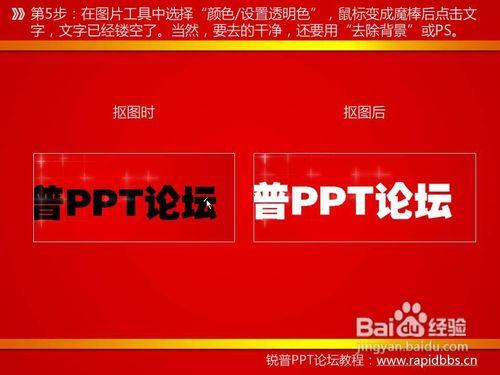一個很酷的PPT動畫效果,掃光動畫效果,希望大家喜歡,繼續往下看。
看到有朋友提出了文字掃光效果的疑問,在此介紹一下我的一個方法——用PPT自帶的摳圖功能做鏤空文字,然後新增飛入動畫即可實現掃光動畫效果,有PPT版教程,更易懂,連結在最下面。
工具/原料
PowerPoint 2010
方法/步驟
先看下效果:製作步驟:
第1步:插入文字框,調整字型字號,文字為純色,顏色與背景高對比(背景中不要出現文字色)
第2步:複製文字框,為後期藝術效果備用
第3步:選中文字框和背景,剪下(ctrl+X),按下ctrl+alt+V(選擇性貼上),選擇“點陣圖”
第4步:右鍵圖片,置於底層
第5步:在圖片工具中選擇“顏色/設定透明色”,滑鼠變成魔棒後點擊文字,文字已經鏤空了。當然,要去的乾淨,還要用“去除背景”或PS。
第6步:給備用的文字新增藝術效果,並置於這個文字的底層,如果對不齊,則新增金色邊框。
第7步:畫菱形,設定純白色或者左右透明白中心純白的漸變,並置於背景和藝術字之間那層,當然,這個用“選擇窗格”做比較合適。
第8步:那就做動畫吧,直線路徑或左右飛入的進入動畫都行,設定重複直到幻燈片末尾。
第9步:大功告成。
注意事項
請多多嘗試